こんにちは、カナちひ(@kana_chihi)です。
最新曲のカラオケ練習や、作業用のBGMとしてインストゥルメンタル(伴奏)だけ使いたいという時にあると便利なのが「ボーカルリムーバー」と言われるボーカルと伴奏を分離するソフト。
今回は、データ復元ソフトでお馴染みの「EaseUS Software」より新たにリリースされたAI搭載ボーカルリムーバーソフト『EaseUS Vocal Remover』をレビューしてみたいと思います。
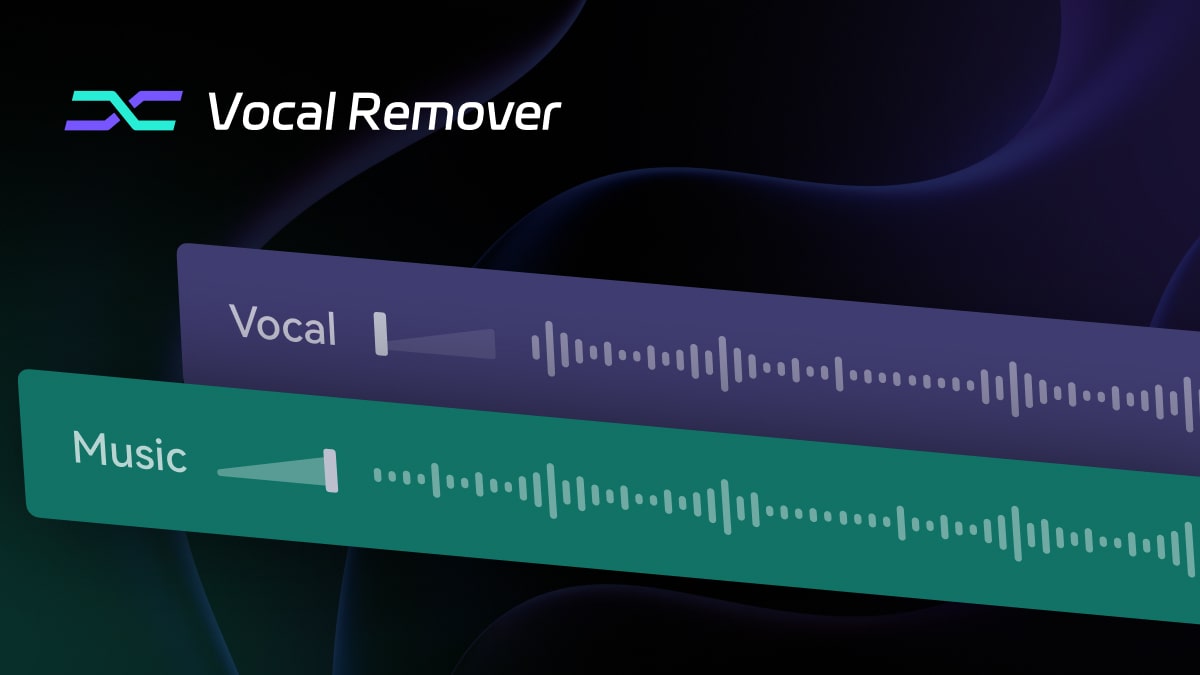
同じような機能を持つ音楽分離ソフトは他にもあるのですが、このアプリはブラウザ上で使える点と1日3曲まで無料で抽出できる(ダウンロードは1曲/日まで)という点が特徴。
購入した後で「精度がいまいち…」という心配がないのが安心です。
- AIによる精度の高い楽曲分離が可能
- 抽出からダウンロードまで無料で使える※回数制限あり
- ソフトウェアのダウンロードが不要
- ノイズ除去やピッチ/テンポチェンジャー等の機能も充実
- iSO用のアプリも準備されている
この記事では「EaseUS Vocal Remover」の機能紹介から使い方、実際に使ってみて分かったメリット・デメリットなど詳しく解説します。
「EaseUS Vocal Remover」の概要

「EaseUS Vocal Remover」は、楽曲からボーカル(歌声)とインストゥルメンタル(伴奏)を分離し、それぞれ個別の音楽データを作成できるブラウザアプリ。
楽曲の分離は以前なら専門的な知識や機材が必要な作業でしたが、AI技術を搭載したこのツールを使うことで誰でも簡単に任意の楽曲から好きな音源を抽出できるというスグレモノ。
 カナちひ
カナちひ回数制限はあるものの、抽出データの書き出しまで無料でできるというのも驚きですよね。
「とはいえ精度が悪いんじゃ話にならないよ」という人のために、実際の楽曲から歌声と伴奏を分離したデータ(一部のみ)をのせておくので、まずはこちらをチェックしてみて下さい。
抽出した音源(サンプル)
サンプル用に使わせて頂いたのは、NEFFEXの名曲「Best of Me ※Copyright Free」。


こちらが原曲です。
原曲(タップして試聴する)
\ Best of Me|原曲 /
歌い出しからボーカルとコーラス、インストゥルメンタルが複雑に絡みあう如何にもNEFFEXらしい曲ですが、「EaseUS Vocal Remover」を使って実際に分離したのがこちら。
ボーカル抽出(タップして試聴する)
\ Best of Me|ボーカルのみ /
伴奏抽出(タップして試聴する)
\ Best of Me|伴奏のみ /



ボーカルに被さるように入るコーラスも含め、とてもうまく分離できていますよね。
さらにベースやドラム、ピアノなど特定の楽器音のみを抽出することも可能。
ドラムのみ抽出(タップして試聴する)
\ Best of Me|ドラムのみ /
曲の冒頭だけですが、精度の高さは充分に伝わったかと思います。
基本機能一覧
「EaseUS Vocal Remover」にはボーカルだけでなく、トラックの分解やノイズリデューサーなど様々な機能が用意されています。
ボーカルリムーバー
ボーカルとインストゥルメンタルの分離
| アップロード方法 | ローカルファイル / サイトリンク(YouTubeなど) |
| ファイル形式 | mp3 / wav / m4a / flac / ac3 / mb4 / m4r / aka / ogg / mp2 / mp4 / mkv / mov |
| 音源の最大時間 | 20分 |
| ファイルサイズ | 350MB |
ステムスプリッター
トラック(ドラム、ピアノ、ベース、その他)の分離
| アップロード方法 | ローカルファイル / サイトリンク(YouTubeなど) |
| ファイル形式 | mp3 / wav / m4a / flac / ac3 / mb4 / m4r / aka / ogg / mp2 / mp4 / mkv / mov |
| 音源の最大時間 | 20分 |
| ファイルサイズ | 350MB |
ノイズリデューサー
バックグラウンドノイズの除去
| アップロード方法 | ローカルファイル / サイトリンク(YouTubeなど) |
| ファイル形式 | mp3 / wav / m4a / flac / ac3 / mb4 / m4r / aka / ogg / mp2 / mp4 / mkv / mov |
| 音源の最大時間 | 20分 |
| ファイルサイズ | 350MB |
BPMファインダー
曲のテンポとBPM(1分間の拍数)の計測
| アップロード方法 | ローカルファイル |
| ファイル形式 | mp3 / wav / m4a / flac / mp4 |
| 音源の最大時間 | 無制限 |
| ファイルサイズ | 無制限 |
ピッチチェンジャー
曲の音量、ピッチ、テンポの変更
| アップロード方法 | ローカルファイル |
| ファイル形式 | mp3 / wav / m4a / flac / mp4 |
| 音源の最大時間 | 無制限 |
| ファイルサイズ | 無制限 |
特にテンポを変えずにキーの高さを変えられる「ピッチチェンジャー」はカラオケ音源などに使いやすそうですね。
パッケージとライセンス
こちらが「EaseUS Vocal Remover」のプラン。
1日1曲だけダウンロードできる無料プランから、回数制限のない有料ライセンスまで使い方に合わせて選ぶことができます。
| パッケージ | 無料トライアル版 | プロ版 |
|---|---|---|
  |   | |
| AIオーディオラージモデル処理 | ||
| オーディオとビデオの追加 | ||
| アップロード | 3ファイル/日 | 無制限 |
| ダウンロード | 1ファイル/日 | 無制限 |
| YouTubeやSoundcloudからのオーディオ直接抽出 | ||
| ビデオ形式でエクスポート | ||
| ファイルのサイズ制限 | あり | なし |
| AIモデルのアップグレード | ||
| 24時間365日テクニカルサポート | ||
| 税込価格 | 無料 | 月額プラン:2,090円 買い切り(300分プラン):4,190円 買い切り(500分プラン):5,590円 |
有料版と無料版の違いは主に、「アップロードできる曲数」と「分離データのダウンロード数」の差と考えて問題ありませんが、気を付けたいのが少し特殊な買い切りプランの設計。
それぞれに時間制限が設けてあり、設定時間を超えた段階で再度ライセンスの購入が必要となります。



1曲5分の単純計算で毎月38曲以上使うなら月額プラン、それ以下なら2つの買い切りプランがお得と言えそう。
それはそうと、一般的に著作権で守られた楽曲を改変・使用することに問題はないのでしょうか。
ボーカルリムーバーの違法性ついても少しだけ調べてみました。
ボーカルリムーバーの違法性について
結論から言うと「私的利用の範囲内」であれば問題はなさそうです。
つまりダウンロードした楽曲を個人的に楽しむこと自体に違法性はありませんが、それを販売したり、歌ってみた系動画としてYouTubeにアップロードするなどの行為は著作権侵害に当たります。


もし公開したい場合は、公式に許可されている音源を使うか最低限、製作者に許可を取る必要はあるかと。



著作権フリーでも加工が禁止されていたり、製作者の表記が必要なケースもあるので充分注意したいところ。
「EaseUS Vocal Remover」の使い方


それでは「EaseUS Vocal Remover」の使い方を紹介します。
前述の通りこのツールではいくつかの機能が使えますが、基本的な操作はどれも変わらないので、今回は「ボーカルリムーバー」を使って解説します。
トラックの抽出手順
以下のリンクもしくはブラウザにURL(https://multimedia.easeus.com/jp/vocal-remover)を入力し遷移先へ。
左のタブから使いたい機能(今回はボーカルリムーバー)を選び、ファイル選択から「ローカルファイル」をクリック。
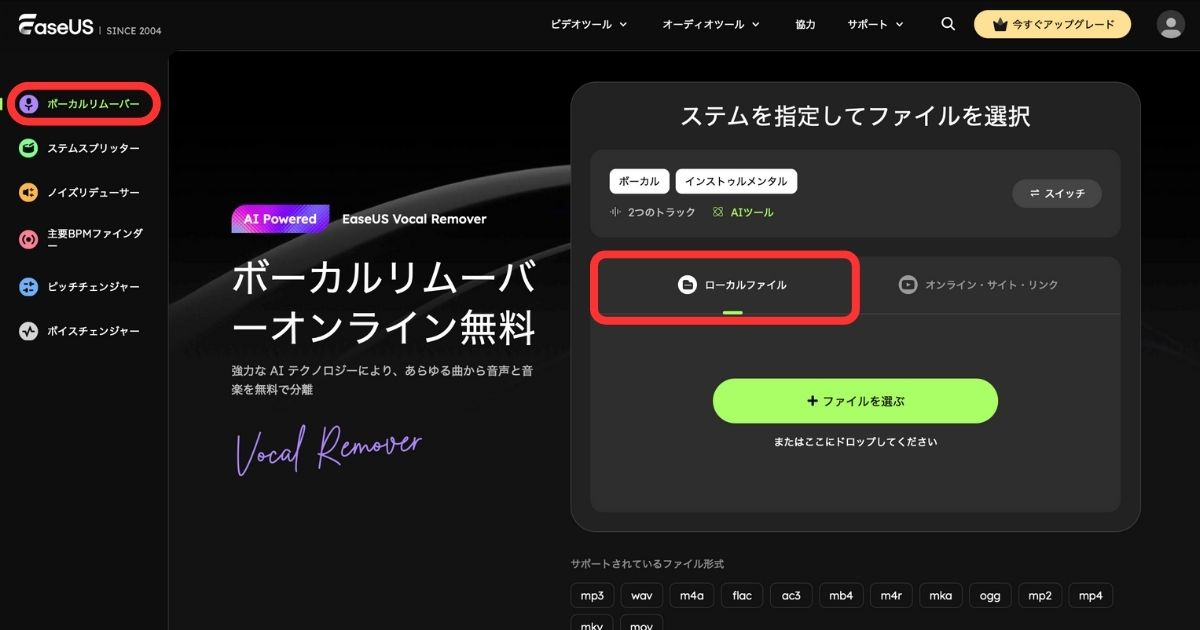
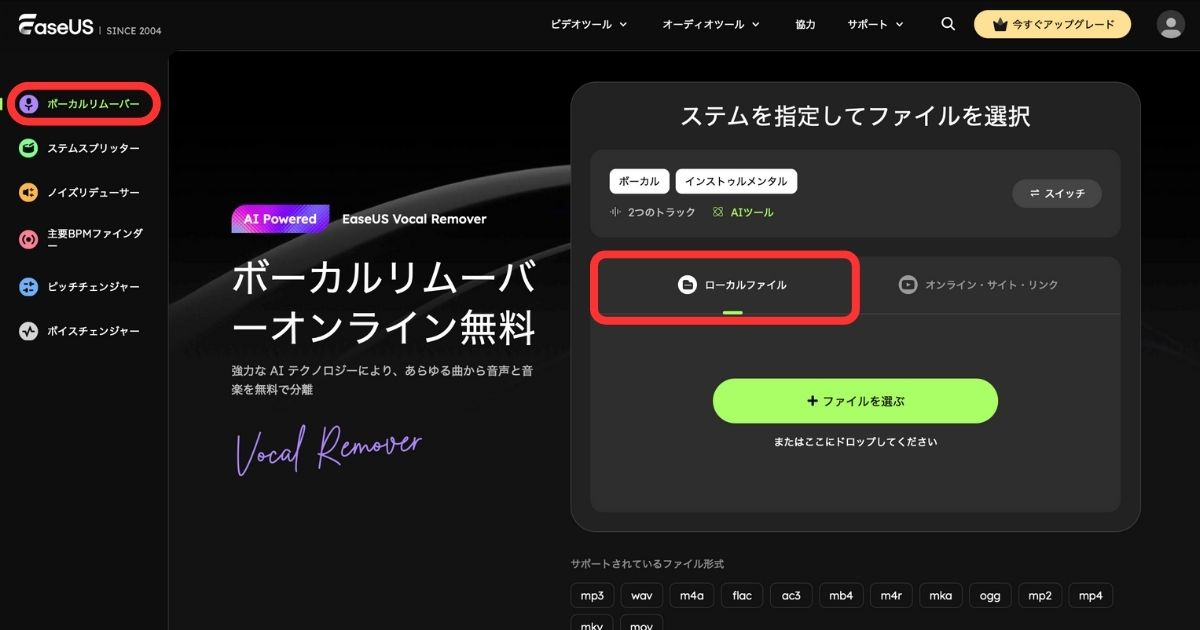
任意の音楽ファイルをドラッグ&ドロップ。
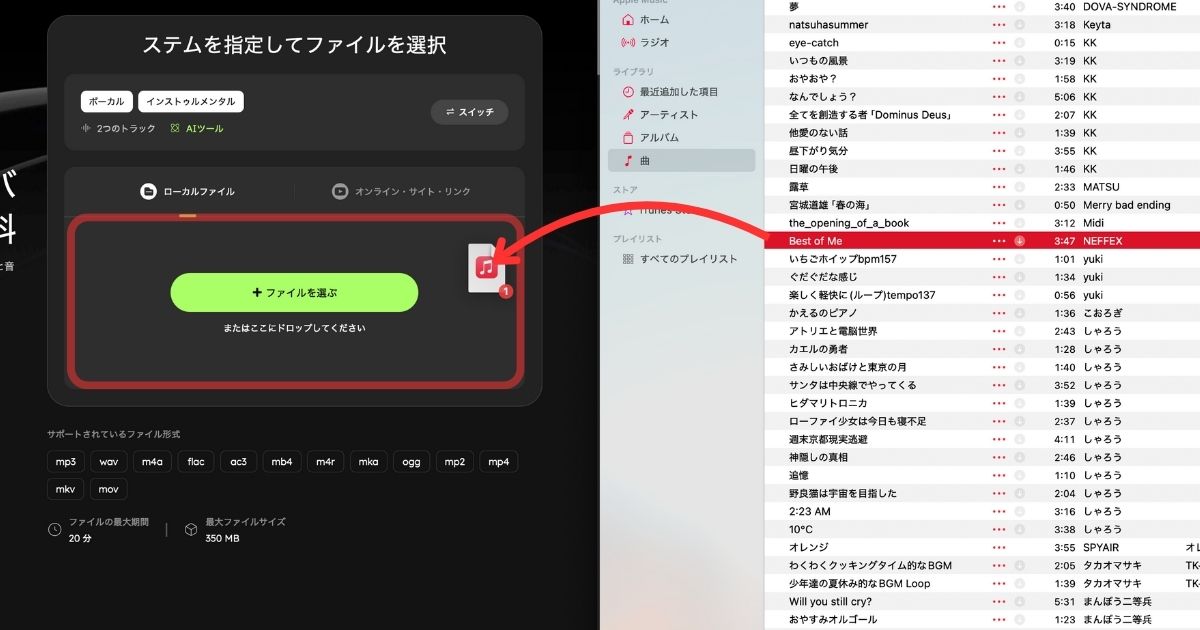
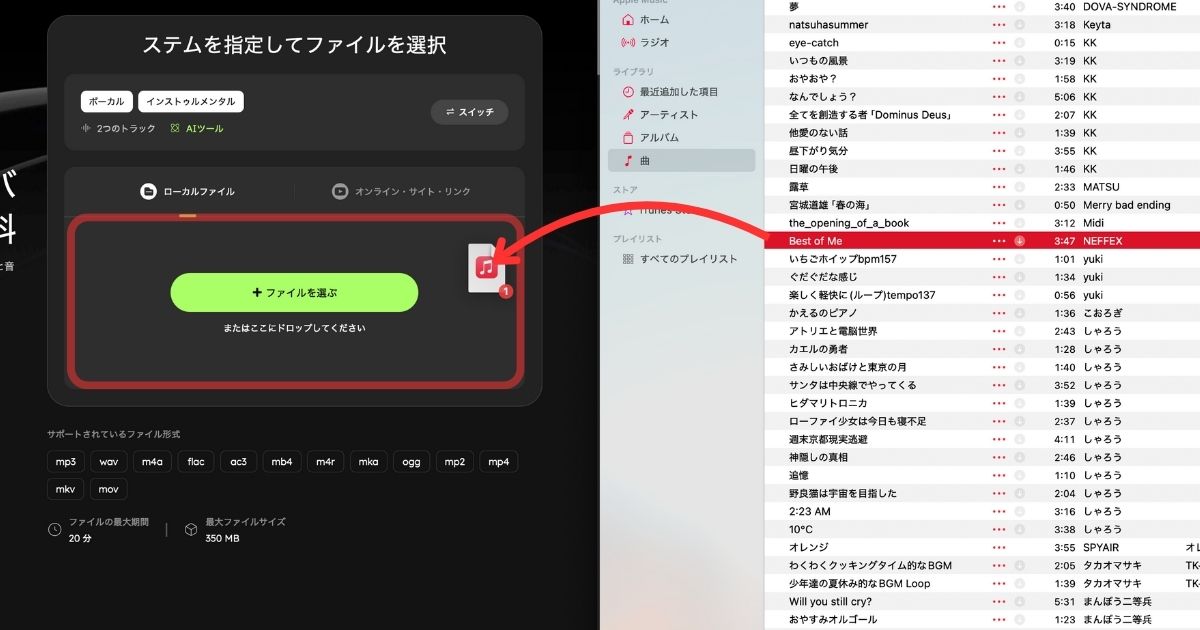
音楽ファイルがアップロードされると自動的にAI処理が始まります。(処理時間は30秒程度)
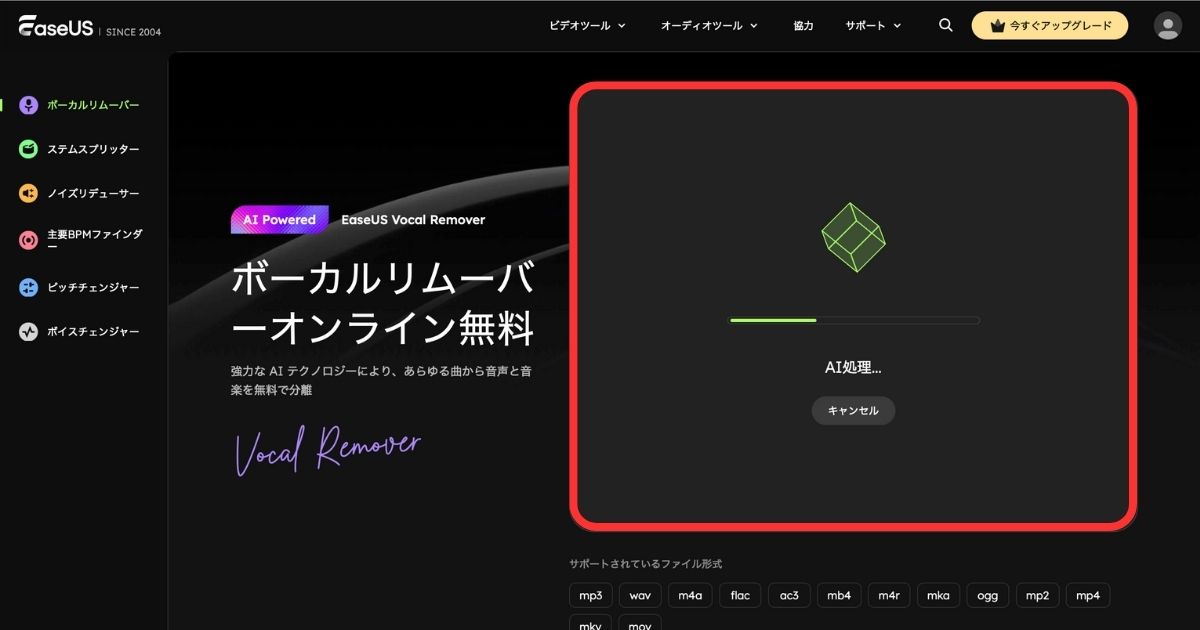
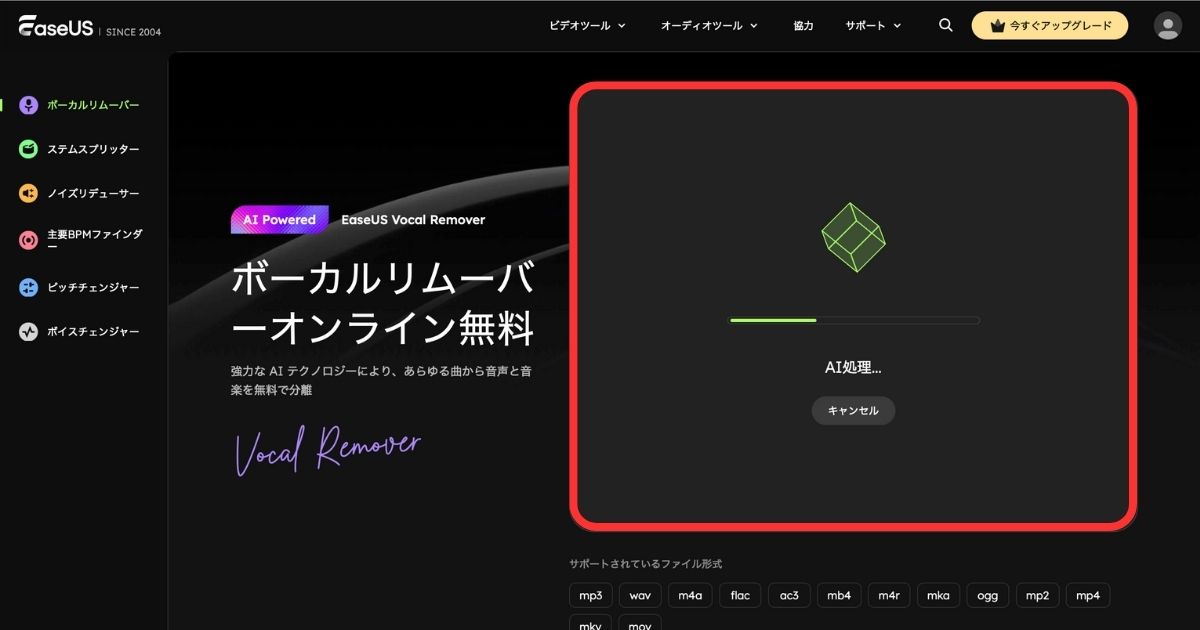
分割作業が完了すると以下の表示になります。問題がないか、それぞれのトラックを試聴して確認しましょう。
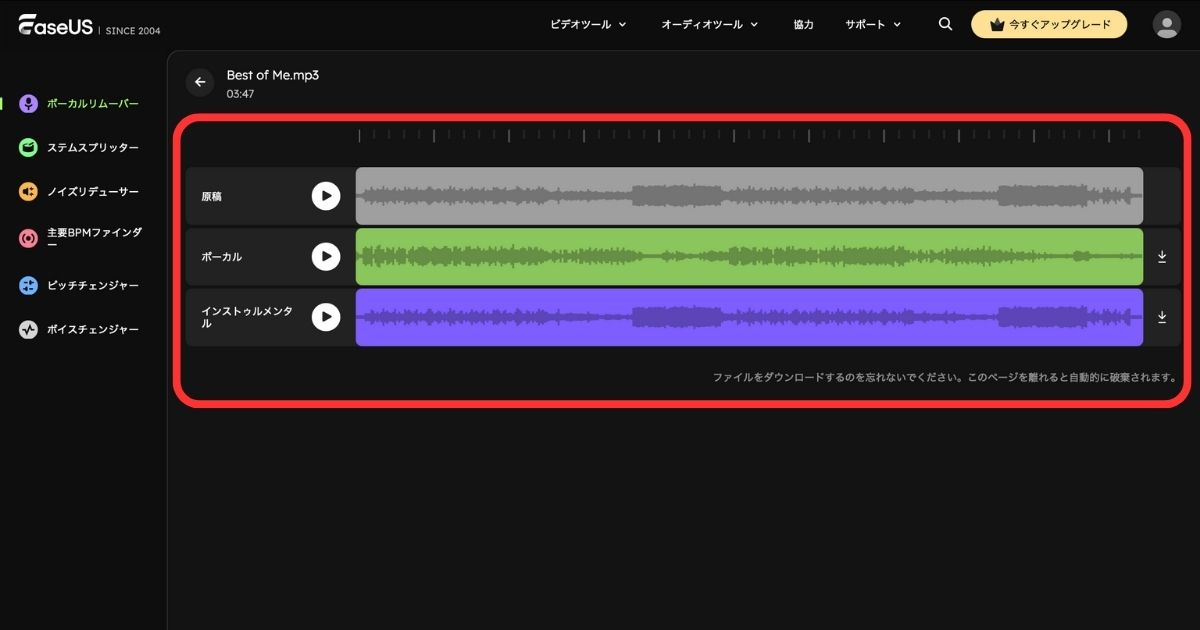
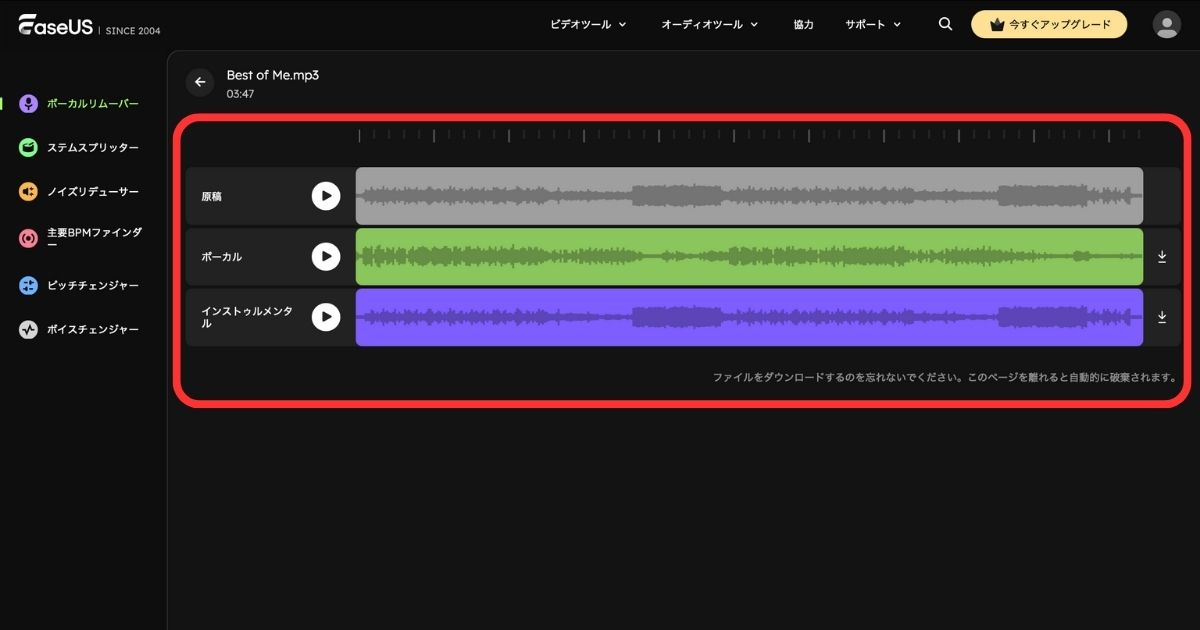
問題なく分離できていることを確認したら、必要なトラックの右側にあるをクリックして音声ファイルをダウンロード。
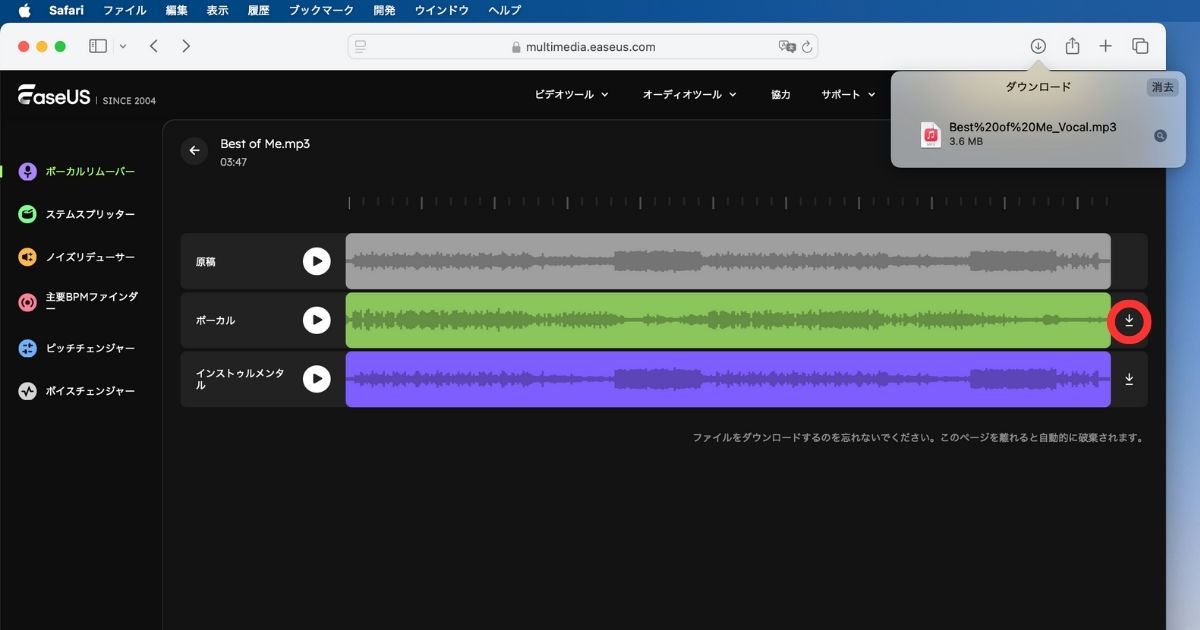
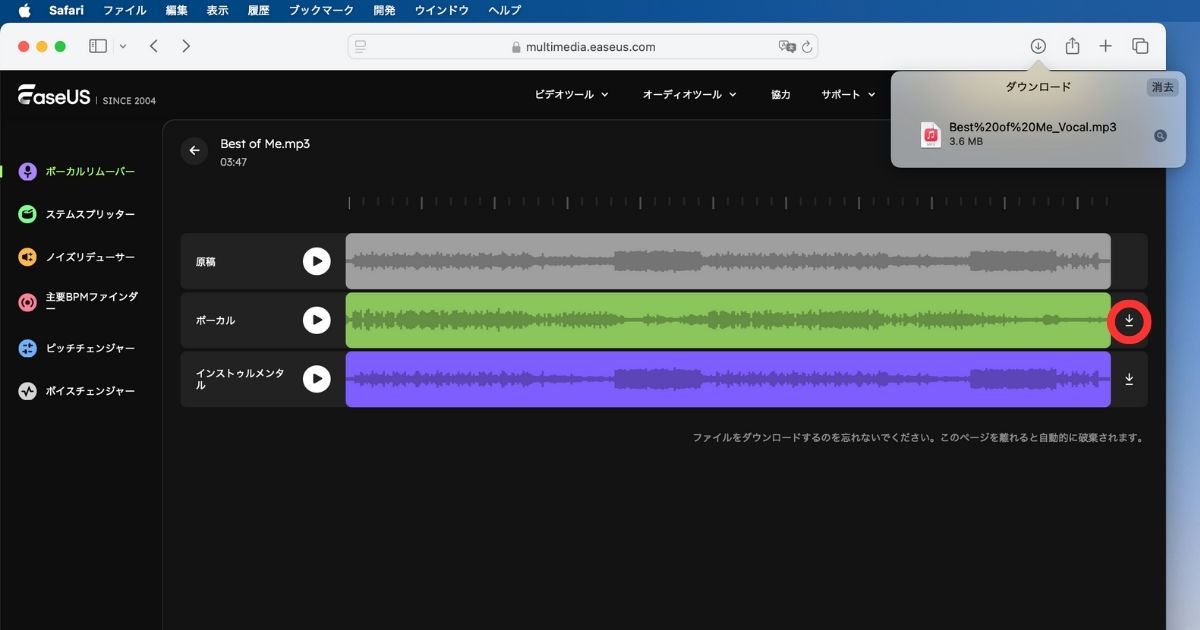
以上ですべての作業は完了です。
ここまでは無料トライアル版で可能ですが、同じ日に複数のファイルをダウンロードしたい場合は、有料のPROライセンスにアップデートする必要があります。
有料ライセンスへのアップデート手順
有料ライセンスへのアップデート手順についても簡単に触れておきます。
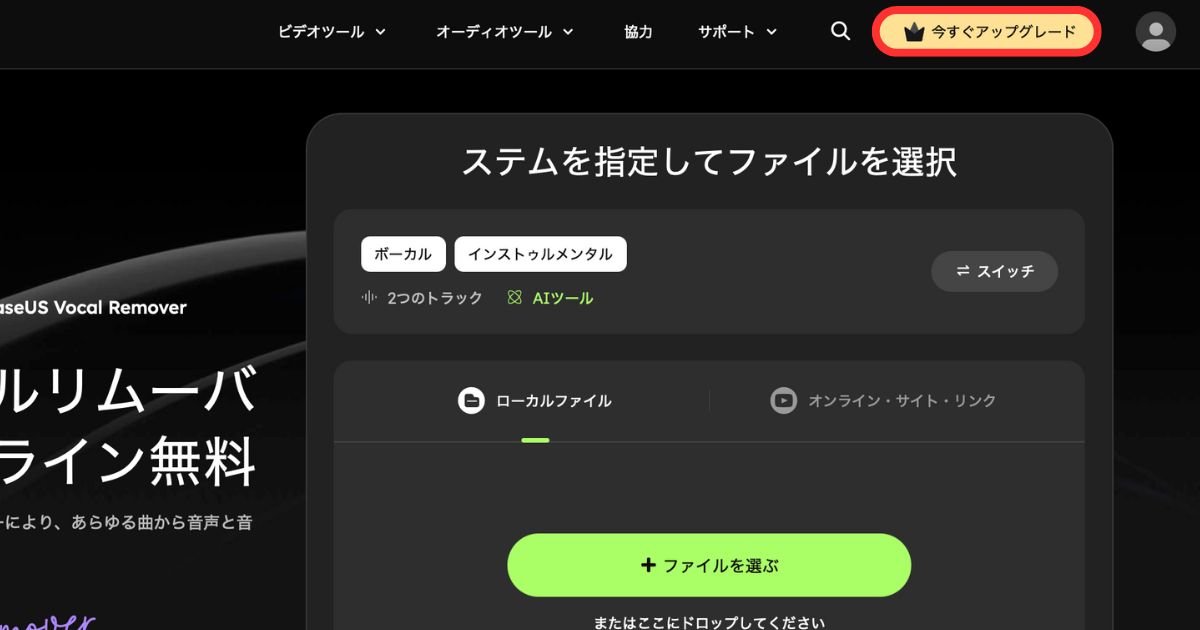
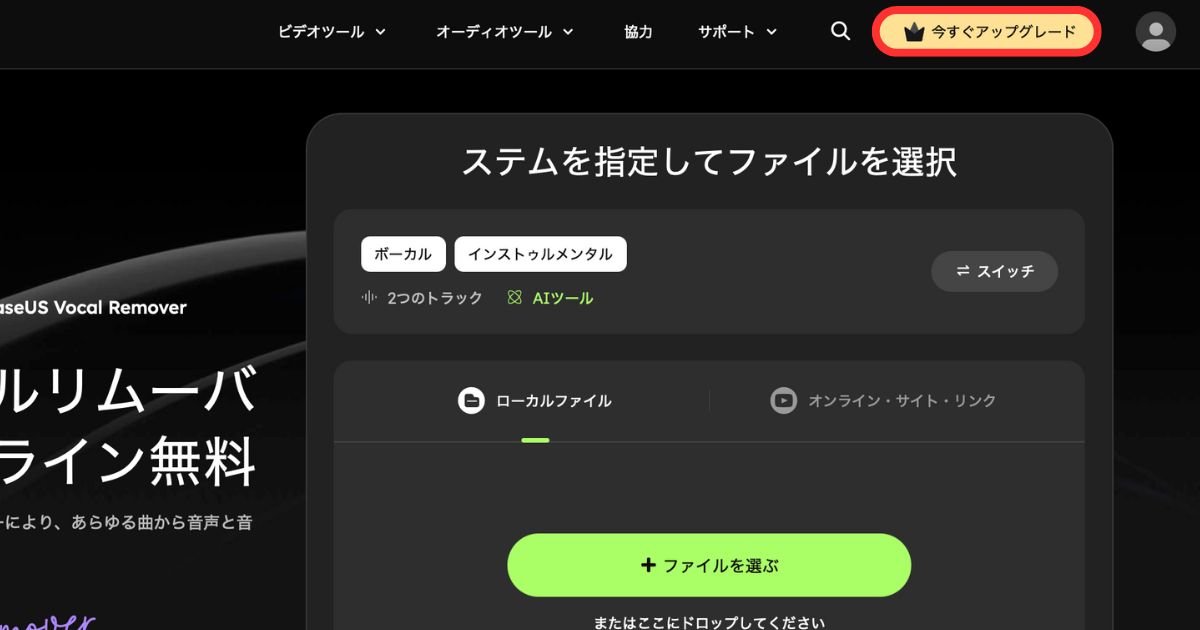
月額プラン、容量プランから好きなライセンスを購入。
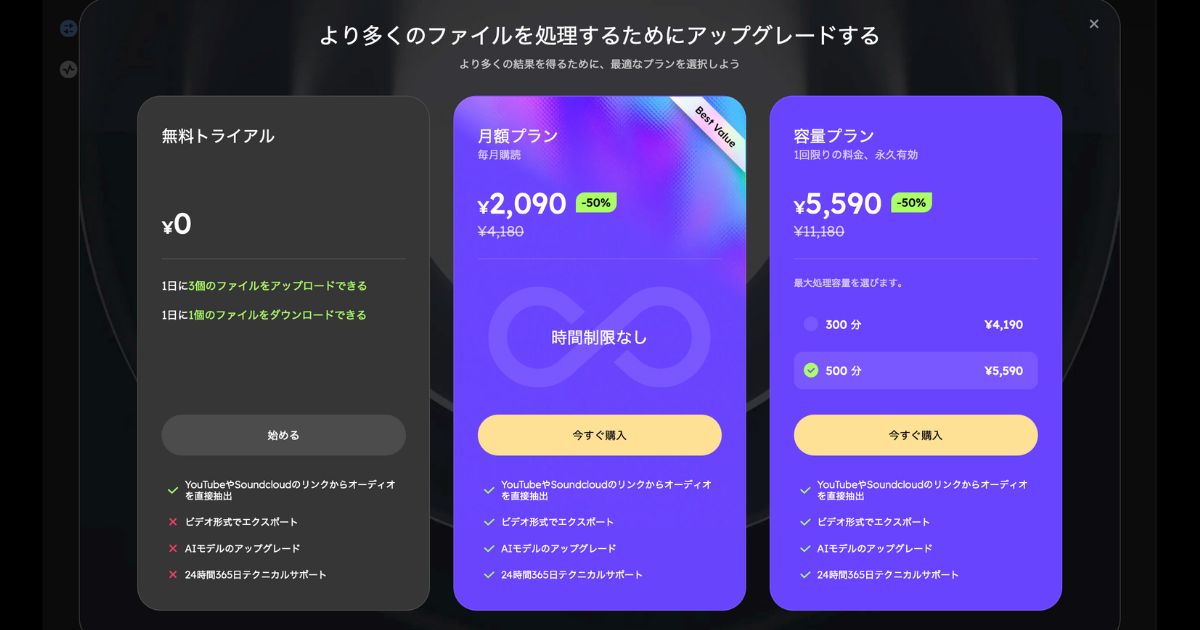
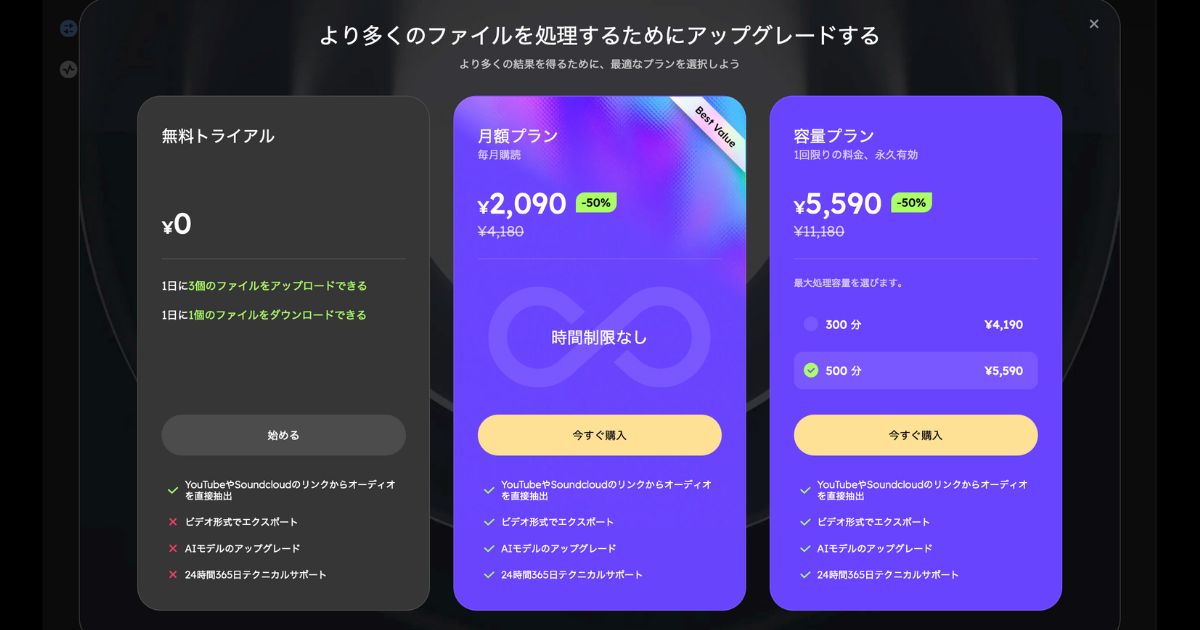
購入後に送られてくるメールを参照して、登録情報を入力 > ログイン
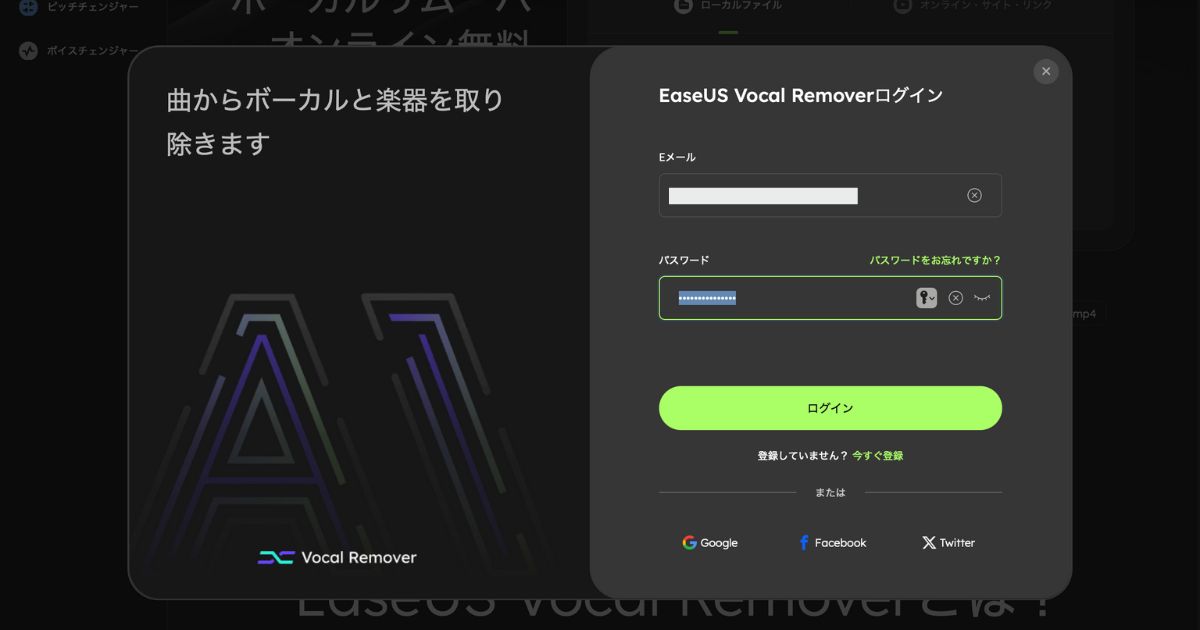
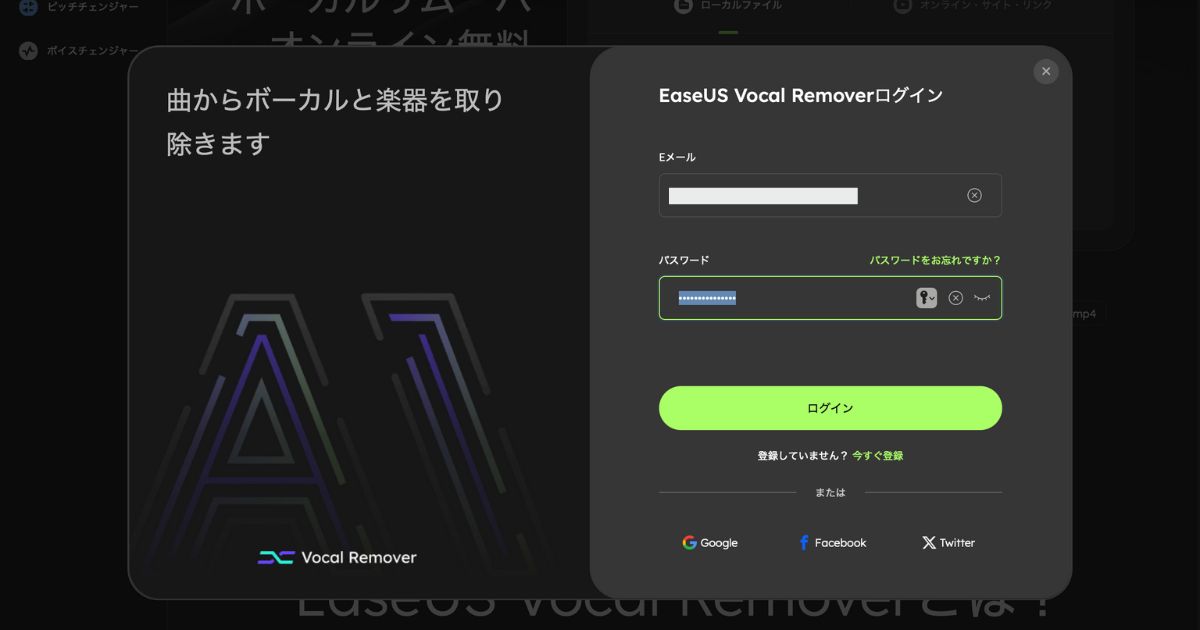
トップ画面の「今すぐアップグレード」の表示が消えたら、有料ライセンスの登録は完了です。
「EaseUS Vocal Remover」の良かったところ


というわけで、誰でも簡単に高品質のボーカル抽出ができる「EaseUS Vocal Remover」ですが、その他の競合アプリと比べて優れていると感じた点をまとめてみます。
ファイルの劣化が少ない
先ほどのサンプルいわく、音質の劣化なく分離ファイルを取り出せる点は素晴らしいところ。
下の画像は「EaseUS Vocal Remover」で音声と伴奏を分離したあと、別の音楽編集アプリで再結合したデータとオリジナル楽曲の波形を比較したものですが、ほぼ同じ波形を維持しています。
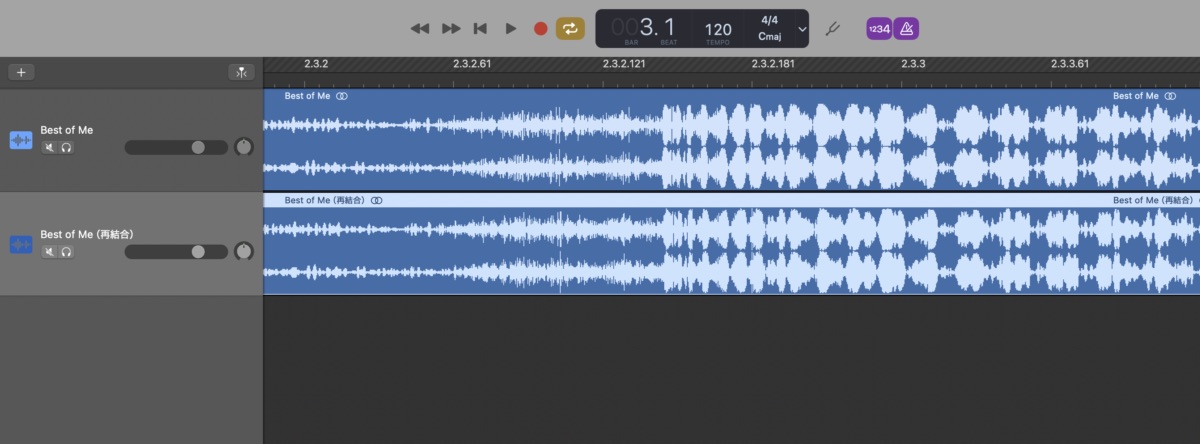
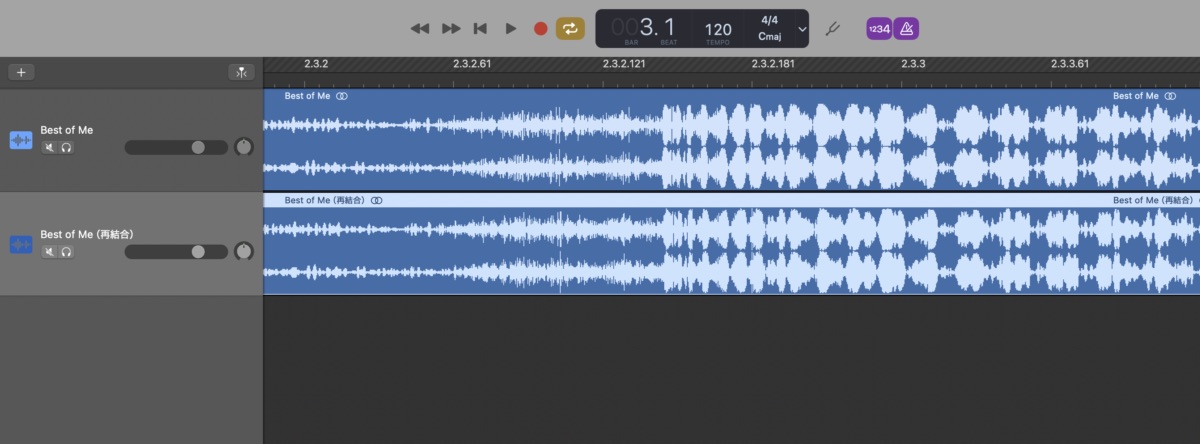
少なくとも今回いくつか試した範囲ではボーカルの音域に近い楽器の音が混入したり、間奏中に音が残るということもなく、劣化の少ない状態できれいに分離できていました。



音楽制作のプロでもなければ、品質に不満を感じることはないはずです。
とにかく操作がカンタン
基本操作は原則以下の3つのみ。初めてでも簡単に使える点も大きな魅力です。
- 使いたい機能を選ぶ
- 分離したい音楽ファイルを選ぶ
- 抽出したファイルをDLする
常に何をするのかが明確に表現されていて、画面が遷移することもないので「あれ、この後どうするんだっけ?」と、迷子になる心配はなし。
いろいろ考えなくても使えるという部分も「EaseUS Vocal Remover」の優位性のひとつと言えそうです。
ブラウザアプリのメリットも大きい
ダウンロードが必要なネイティブアプリと違い、ブラウザからすぐに使えるというのも嬉しいポイント。
- ダウンロードの手間が不要
- デバイスのストレージを圧迫しない
- PCのスペックに左右されない
- ウイルス感染や情報漏洩の心配が少ない
- 異なるOS・PCからも利用可能
オフラインや通信環境が悪いと使えないというデメリットもありますが、個人的には上記の通りメリットの方が大きいと感じます。
インターフェース的に使いにくいiPhoneやスマホ用には、ほぼ同等機能の「MusicLab」というアプリが用意されているので後ほど紹介します。
「EaseUS Vocal Remover」の気になったところ


逆に少し気になる点もあるので紹介しておきます。
出力可能なファイル形式はMP3だけ
様々なファイル形式の音楽をアップロードできる「EaseUS Vocal Remover」ですが、書き出す際はすべてMP3に変換されます。
| ファイル形式 | 拡張子 | 特長 |
|---|---|---|
| WAVE | .wave | Microsoftが開発したWindows用の音声ファイル形式。非圧縮ファイルのためデータサイズは重い大きい。CDとほぼ同じ音質。 |
| AIFF | .aif | Appleが開発したMac用の音声ファイル形式。一度圧縮(変換)すると、元に戻せない非可逆圧縮のファイル形式。 |
| MP3 | .mp3 | データサイズは、原音の約10分の1。曲数を多く入れたい方におすすめ。 |
| AAC | .aac .mp4 など | データサイズは、原音の約10分の1。MP3の後継にあたるファイル形式でMP3より若干データサイズが大きいが、音質は良い。曲数を多く入れたい方におすすめ。一度圧縮(変換)すると、元に戻せない非可逆圧縮のファイル形式。 |
| FLAC | .flac | データサイズは原音の約半分。ハイレゾ(高解像度)音源の1つで高音質なため音質重視の方におすすめ。変換後も元に戻せる可逆圧縮のファイル形式。 |
MP3は汎用性や圧縮性に優れている反面、音質ではAACやFLACといった高音質フォーマットより落ちるため、本格的な音楽編集用素材として使いたい人には物足りなく感じるかも知れません。
無制限の買い切りプランがない
EaseUSの多くのアプリでは「買い切り且つ無制限」のプランが用意されている場合が多いのですが、このアプリに関しては、月額もしくは従量制のいずれかの選択しかありません。


コストを考えるなら、使用頻度に合わせて適正なプランで購入する必要があり、買い切って自由に使いたい僕にはデメリットに感じます。
音楽編集はできない
高機能で高い性能を誇る「EaseUS Vocal Remover」ですが、あくまでボーカルリムーバーであり、分離したファイルを再結合したり、トラック毎に音のレベルを調整するというような編集機能はありません。
さすがにプロ向けのオーディオワークスステーションとして知られる「Adobe Audition」のようなイメージで購入する人はいないと思いますが、念の為補足しておきます。


iOS用アプリ「Music Lab」も使いやすい
もっと手軽に楽しみたいなら、アプリ版のボーカルリムーバー「MusicLab」もおすすめ。
iOS版は月額2,200円で利用可能です(3日間の無料トライアル期間あり)。
初回起動時の画面や基本的な使い方に関しては以下を参照してください。
iOS版「MusicLab」の画面遷移
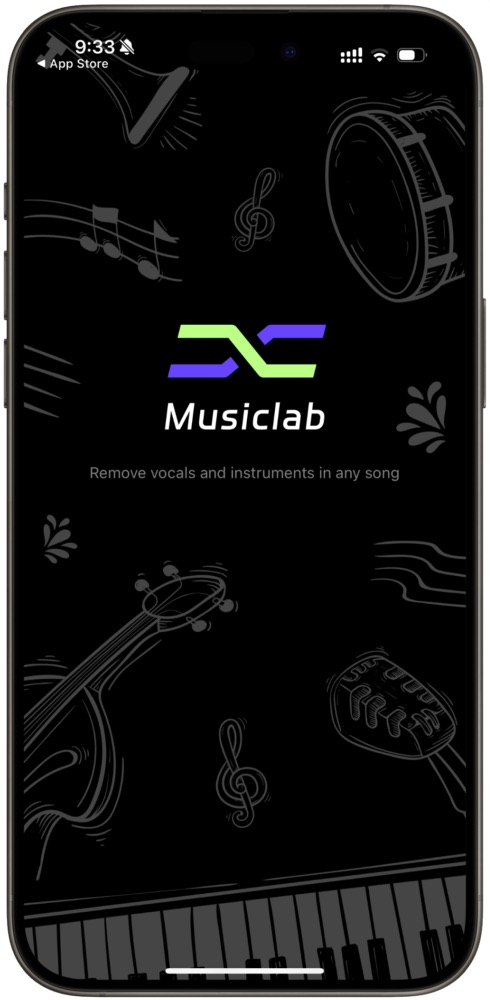
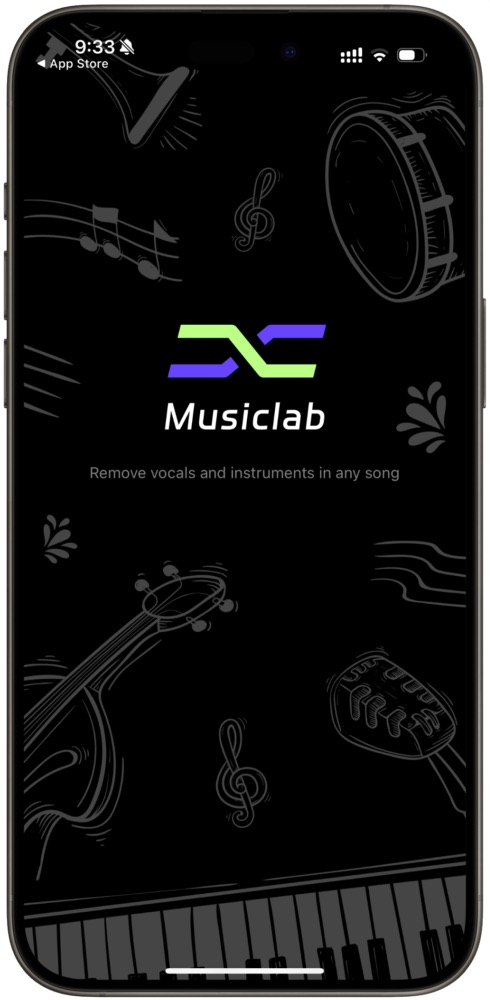
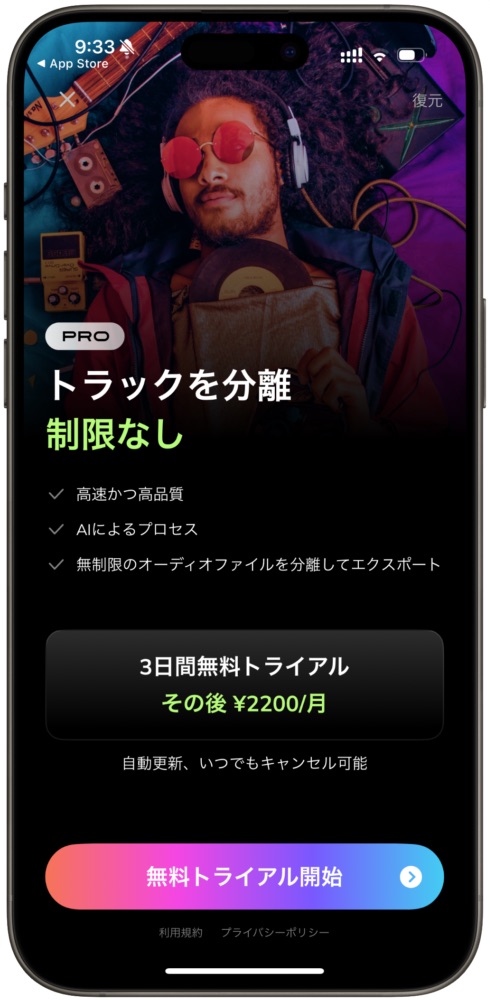
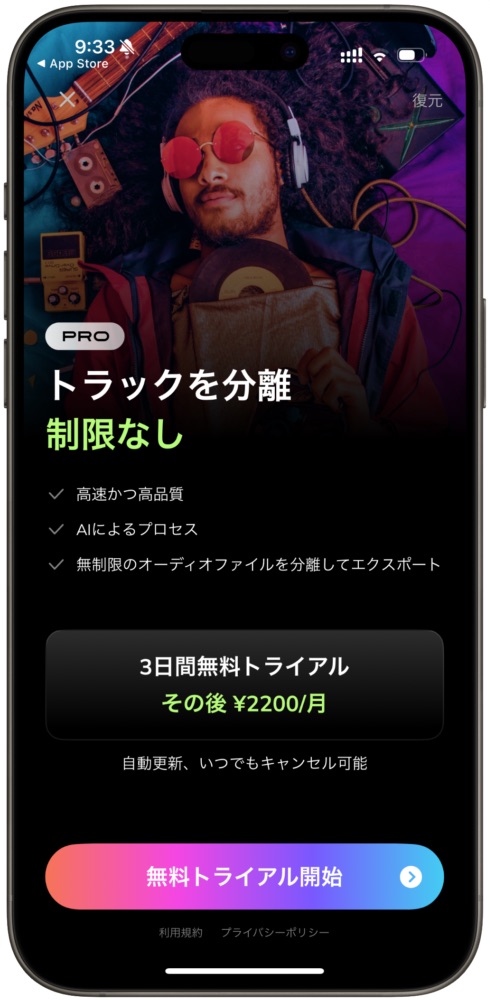
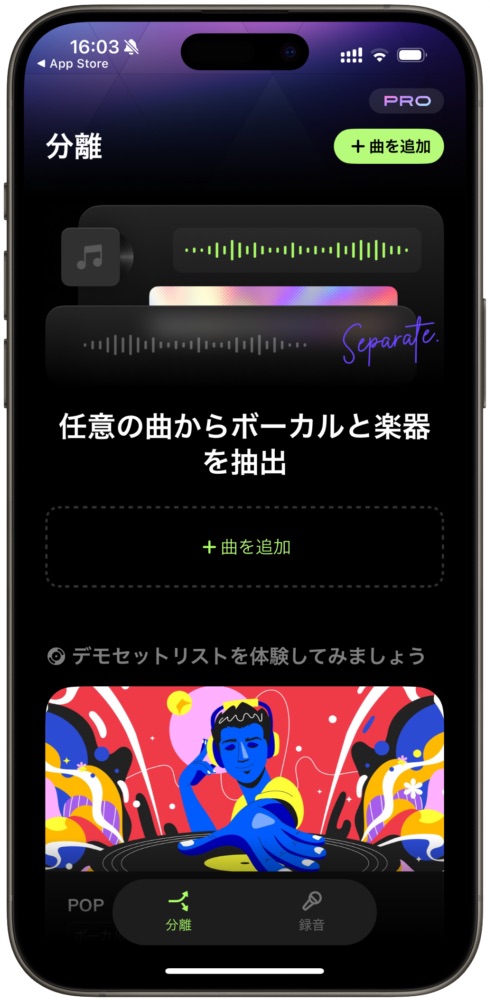
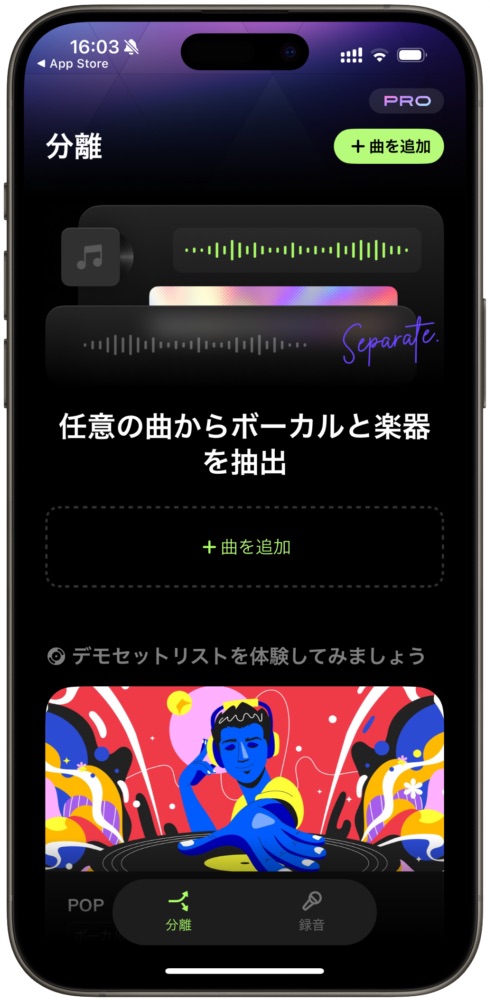
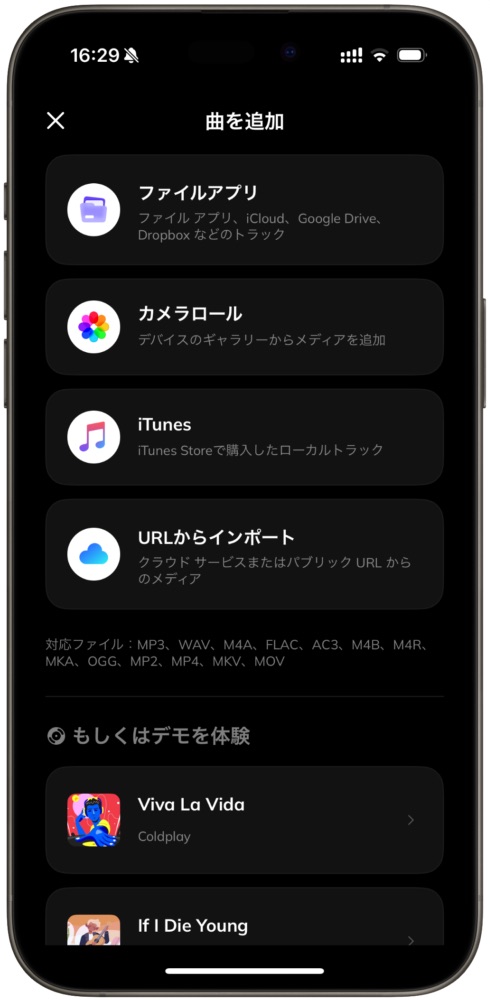
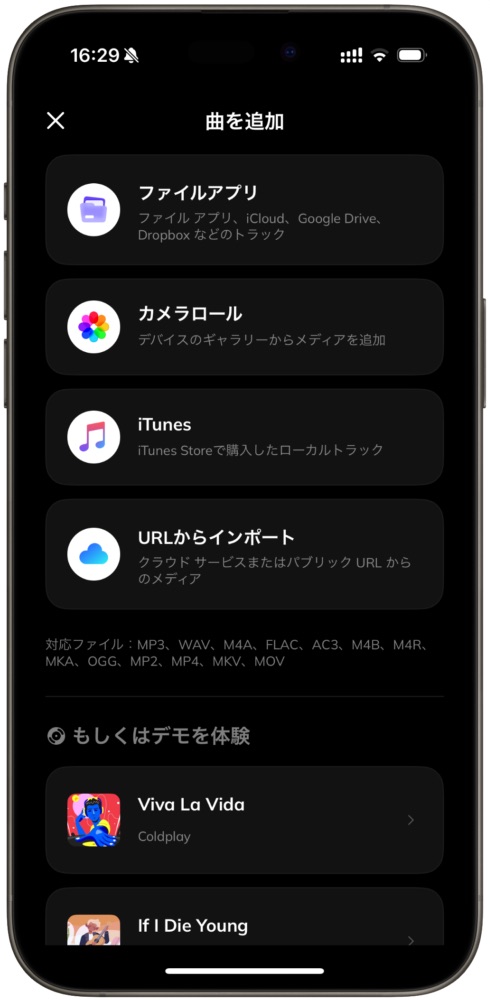
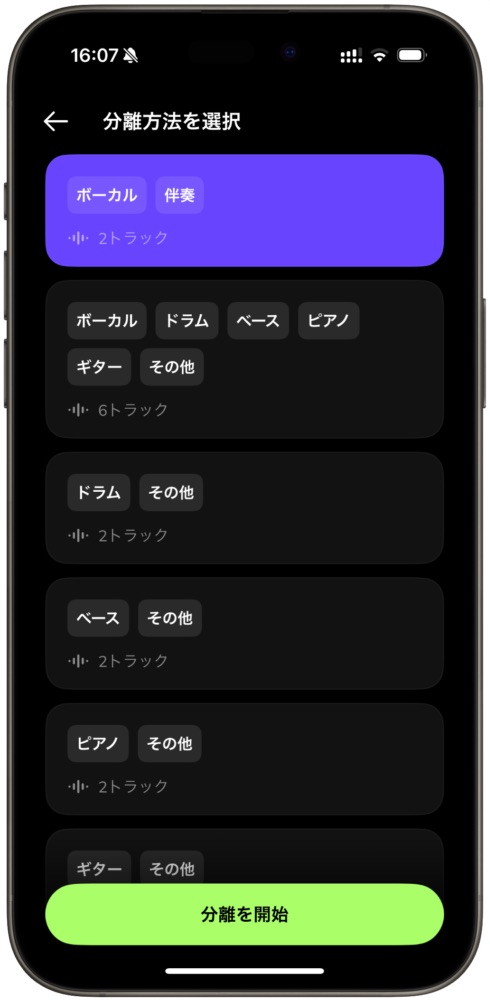
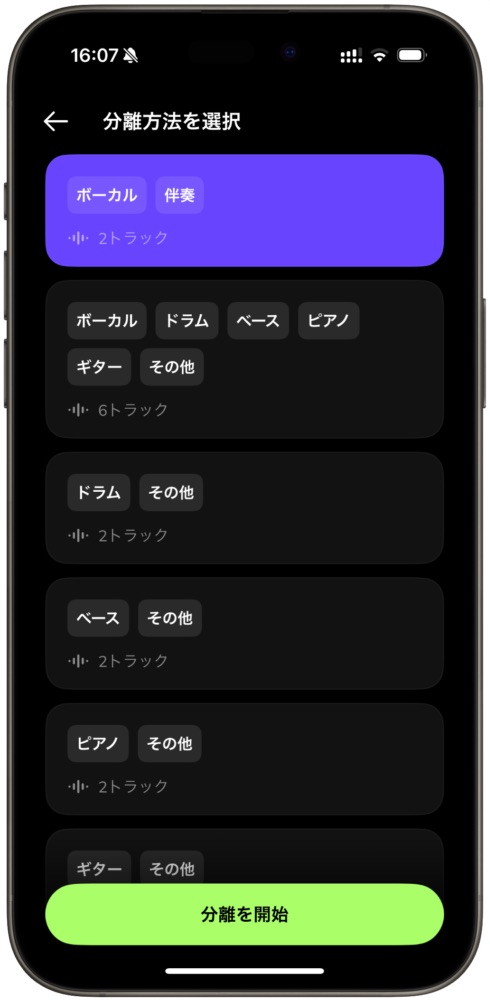
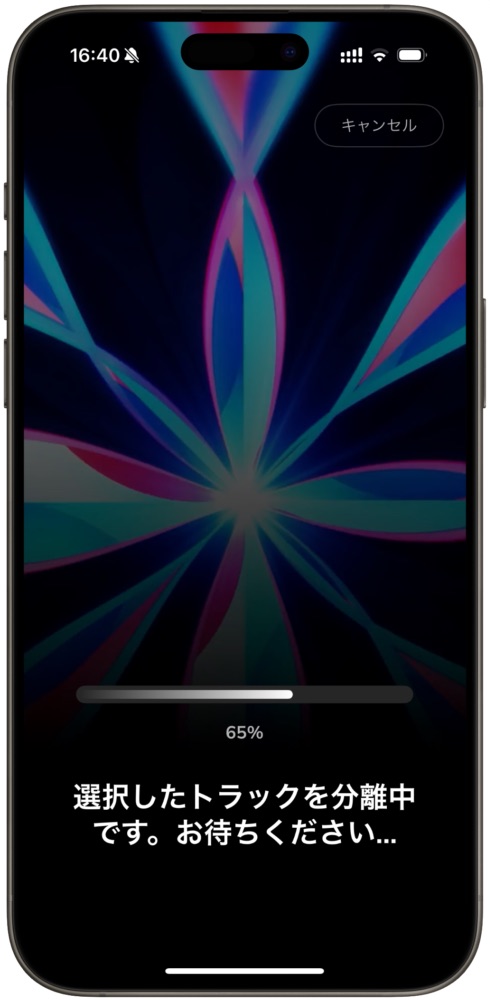
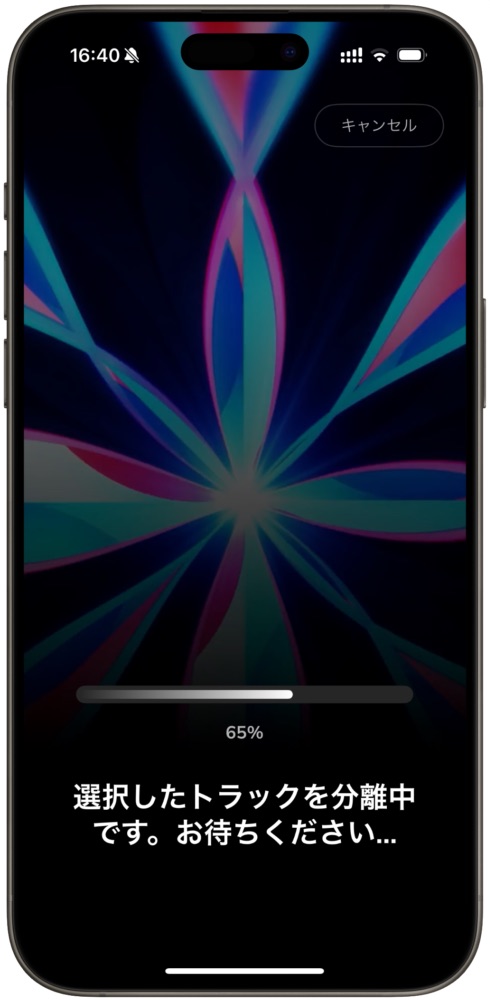
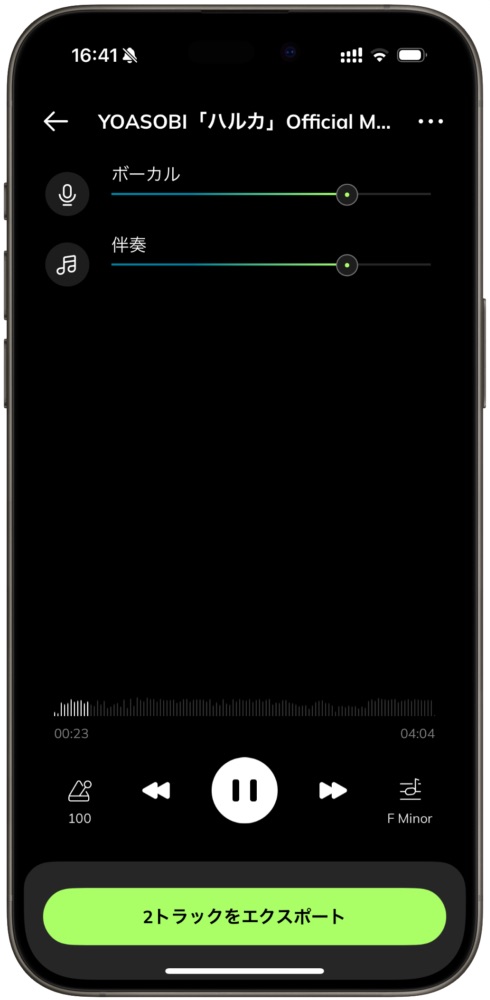
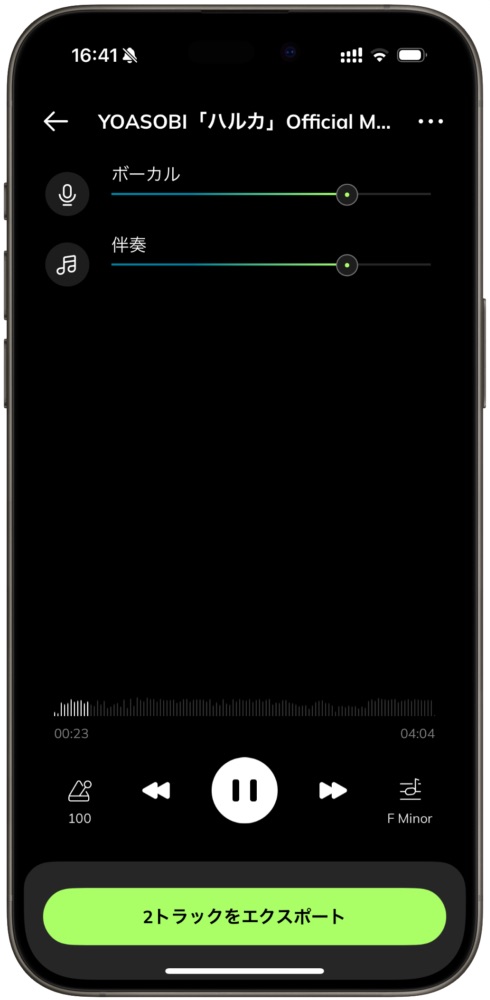
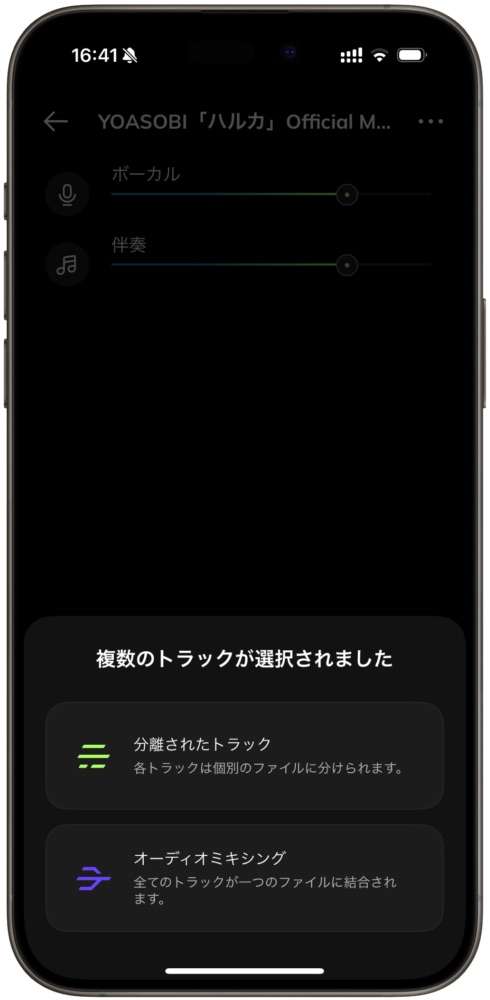
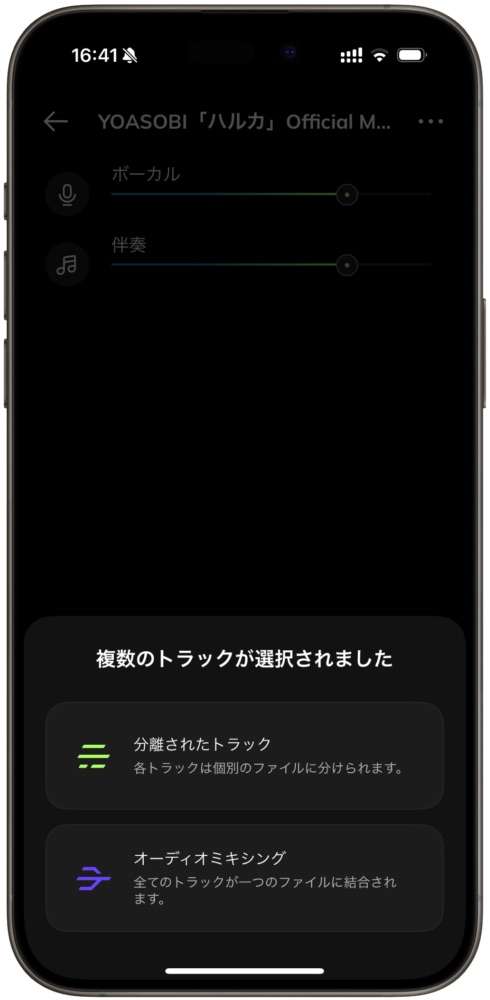
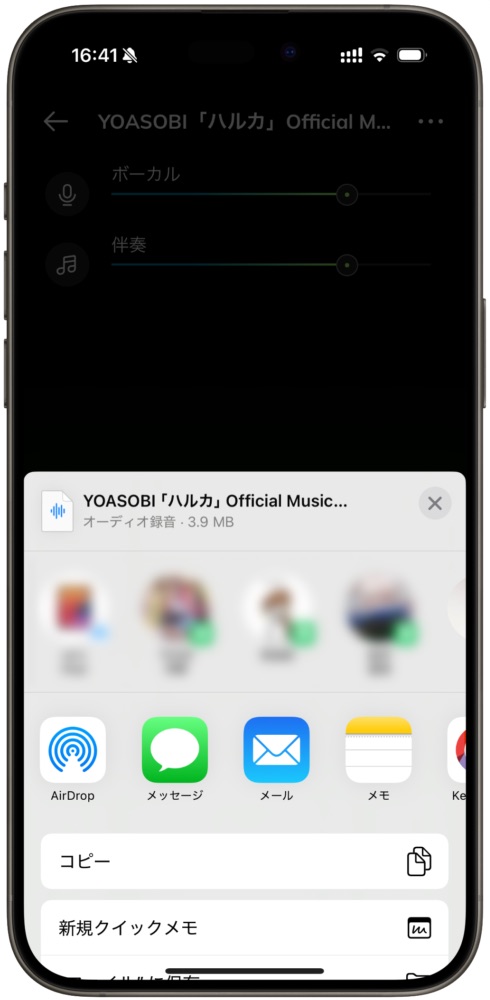
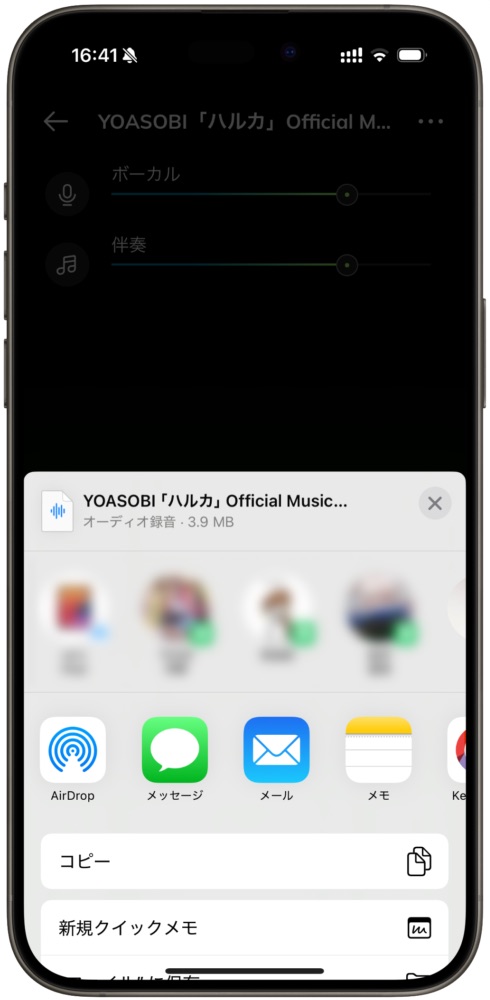
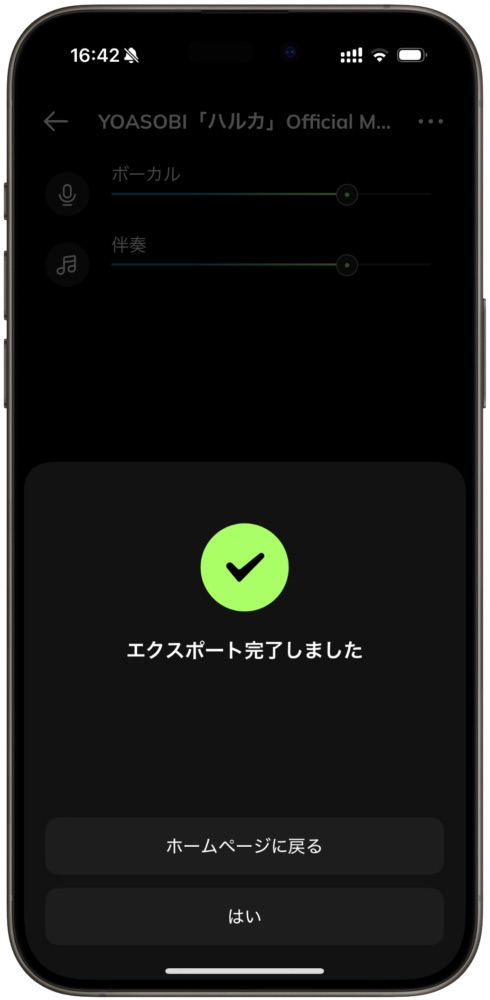
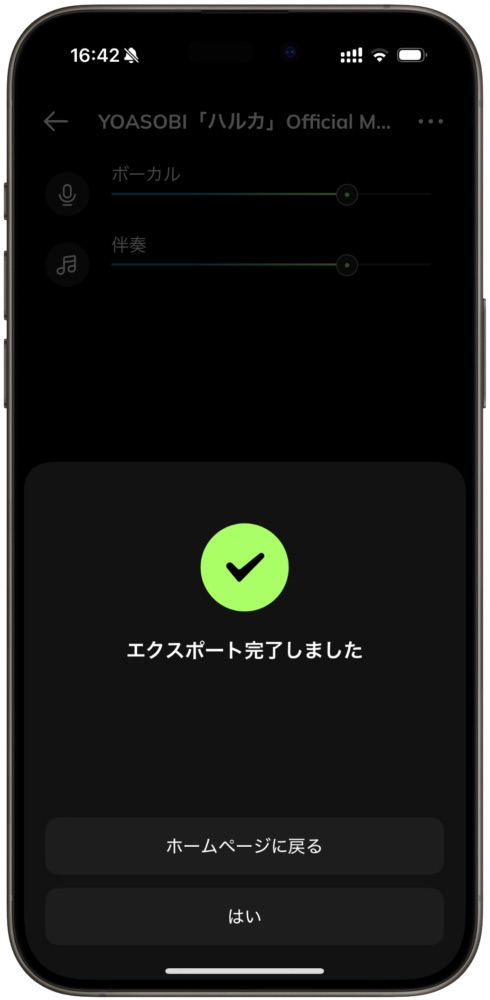
アプリ版はOSに最適化されている分、さらに直感的に使えますし、ダウンロードした楽曲をスマホですぐに楽しめるという点でも使い勝手がよくおすすめです。



YouTubeから好きな音楽をダウンロードして、オフラインで楽しむという使い方にも適していますよ!
まとめ


この記事では多機能&高品質なAI搭載ボーカルリムーバー『EaseUS Vocal Remover』をレビューしました。
一日一曲まで無料で使える手軽さや、直感的な操作性など「初めてボーカルリムーバーソフトを使う」という人でも導入しやすいアプリだと思います。
楽器の練習からカラオケ用のインストゥルメンタルまで、幅広いニーズに応えられそうなこのソフトが気になった人は、ぜひ無料のトライアル版を試してみて下さい。
このブログでは他にもEaseUS Softwareの様々なアプリを紹介していますので、良かったらご覧ください。
以上、カナちひ(@kana_chihi)でした。










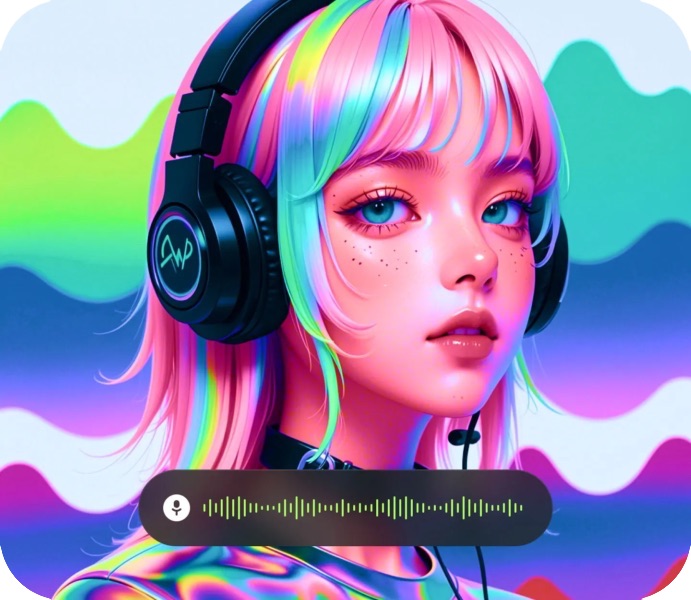
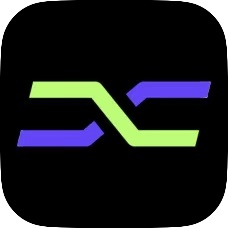
コメント